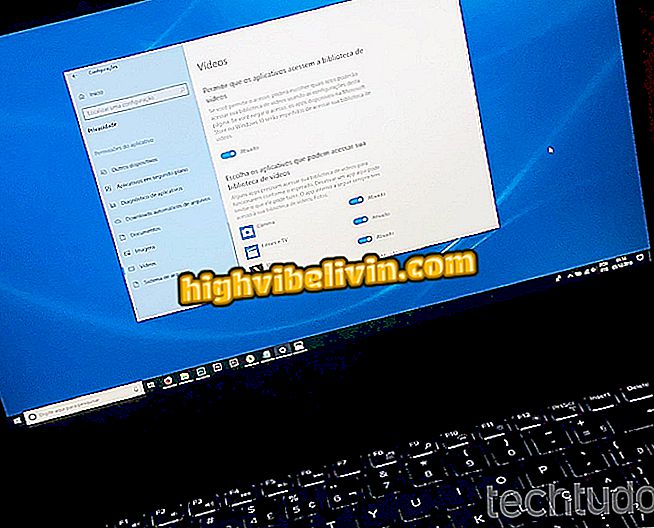كيفية إنشاء رسائل ل Instagram وغيرها من الشبكات الاجتماعية مع بابلو
Pablo هو موقع يقدم أدوات تحرير لإنشاء رسائل لـ Instagram و WhatsApp والشبكات الاجتماعية الأخرى. دون قيود الاستخدام وخالية تماما ، ويشار إلى منصة لإنشاء رسائل التذكارية أو تحفيزية ونقلت مع العبارات الشهيرة. هناك أيضًا مورد لتحديد حجم الصور وفقًا للشبكة الاجتماعية التي ستتم مشاركتها فيها. لذلك ، يمكن للمستخدمين إنشاء مشاركات للحكايات ، Facebook ، Twitter ، Pinterest إلخ.
قراءة: فوتوشوب مجاني يترك صورك مثالية. انظر "الحيل"
يحتوي الموقع أيضا على قاعدة بيانات واسعة من الصور المهنية المجانية ليتم تحريرها ومشاركتها من قبل المبدعين. للوصول إلى الموقع ، لا تحتاج إلى أي نوع من تسجيل الدخول أو أي إجراء لإلغاء قفل الأدوات. بالإضافة إلى المشاركة مع الشبكات الاجتماعية ، يمكن للمستخدمين تنزيل الصورة مباشرة إلى الكمبيوتر. تحقق من كيفية إنشاء مشاركات مع الرسائل الخاصة بالشبكات الاجتماعية باستخدام خدمة Pablo عبر الإنترنت.

يعلمك البرنامج التعليمي استخدام خدمة Pablo عبر الإنترنت لإنشاء صور بالرسائل الخاصة بالشبكات الاجتماعية والمراسلين
تريد شراء الهاتف الخليوي والتلفزيون وغيرها من المنتجات الخصم؟ تعرف على المقارنة
الخطوة 1. قم بالوصول إلى موقع ويب الخدمة (pablo.buffer.com) وانقر فوق شريط البحث. أدخل مصطلحًا للبحث عن الصور المطابقة والضغط على رمز العدسة المكبرة لرؤية النتائج ؛

الإجراء للبحث عن صور لإنشاء مشاركات في الخدمة عبر الإنترنت Pablo
الخطوة 2. حدد الصورة التي تريد استخدامها لتحميله في واجهة التحرير.

الإجراء لتحميل صورة في أداة تحرير الخدمة عبر الإنترنت Pablo
الخطوة الثالثة. تحت عنوان "الأحجام" ، حدد صورة الشبكة الاجتماعية القذرة التي سيتم إنتاجها. هناك خيارات لمواقع نشرات Stories و Facebook و Twitter و Instagram. ضمن "النص" ، حدد مكان إدراج رسالتك في الصورة. للمتابعة ، حدد السهم في مربع "الفلاتر" ؛

إجراء لتحديد خصائص صورة للشبكات الاجتماعية التي تم إنشاؤها باستخدام الخدمة عبر الإنترنت بابلو
الخطوة 4. انقر فوق نموذج النص ثم السهم الموجود بجوار نوع الخط؛

الإجراء لتعريف نوع الخط الخاص برسالة صورة في الخدمة عبر الإنترنت Paul
الخطوة 5. اختر المصدر الذي تريد استخدامه وأدخل رسالتك ؛

الإجراء المتبع لتغيير خط النص على الصور في الخدمة عبر الإنترنت Pablo
الخطوة 6. باستخدام الصورة التي تم إنشاؤها ، اضغط على الزر "تنزيل" لعرض خيارات المشاركة وتحميل العمل الفني إلى جهاز الكمبيوتر الخاص بك ؛

الإجراء لعرض خيارات التنزيل والمشاركة للصور المحررة في خدمة Pablo عبر الإنترنت
الخطوة 7. اختر شبكة اجتماعية لمشاركة الصورة أو تنزيل الملف على جهاز الكمبيوتر الخاص بك في الزر "تنزيل".

خيارات مشاركة وتنزيل صورة للشبكات الاجتماعية التي تم إنشاؤها في خدمة Pablo عبر الإنترنت
استخدم التلميح لإنشاء رسائل أنيقة للمشاركة على الشبكات الاجتماعية والمراسلة.
Instagram لا يتم تحميل الموقع ، ماذا تفعل؟ طرح الأسئلة في المنتدى.

كيفية تحرير الصور على جهاز الكمبيوتر الخاص بك دون تحميل أي شيء